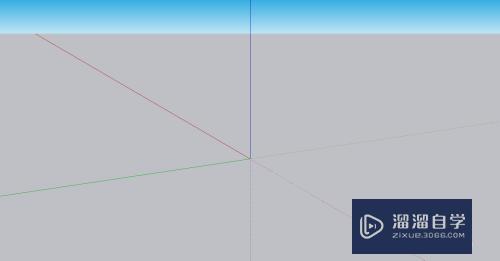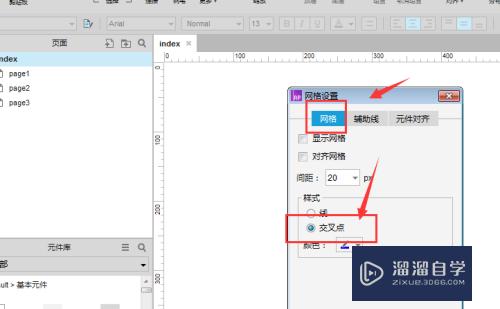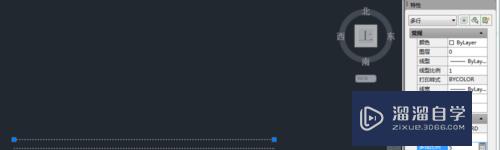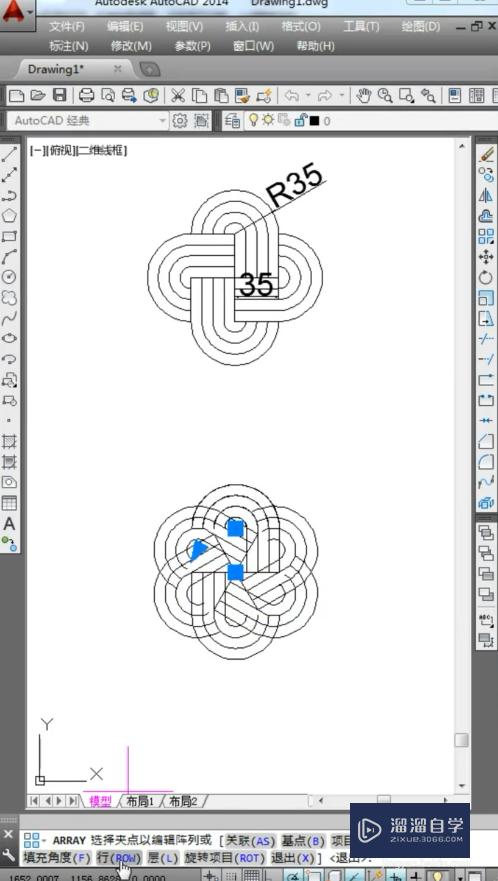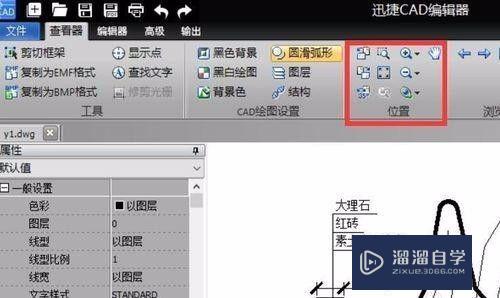CAD图形怎么导入Excel表格优质
CAD是一款应用非常广的作图软件。有时候设计好图纸之后。我们需要在Excel里面进行工作的汇总。需要把图形导入表格。那么CAD图形怎么导入Excel表格?小渲这就演示给大家参考。
工具/软件
硬件型号:华硕(ASUS)S500
系统版本:Windows7
所需软件:Excel。CAD
方法/步骤
第1步
启动cad找到工具-数据链接-数据链接管理器
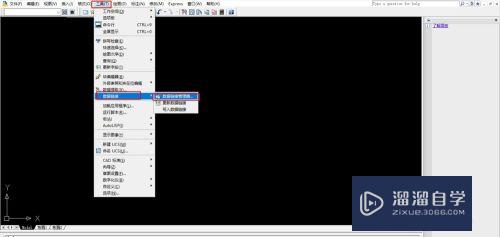
第2步
点击创建新的Excel数据链接
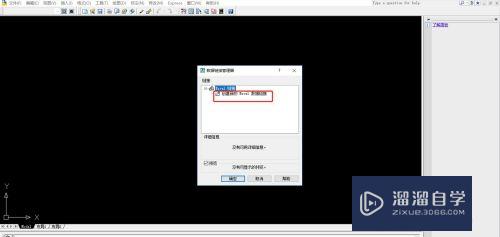
第3步
在对话框里面输入名字。确定
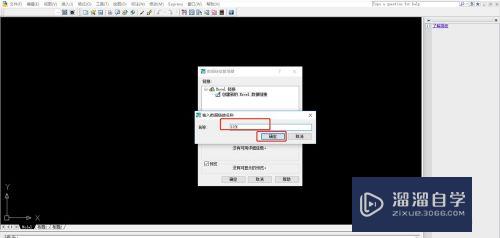
第4步
点击右边的浏览
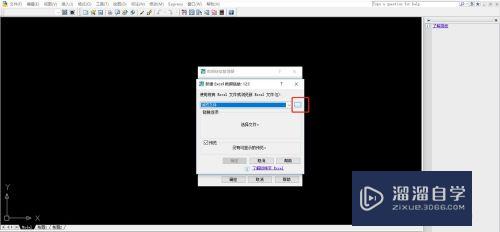
第5步
找到需要导入的Excel表格。点击打开
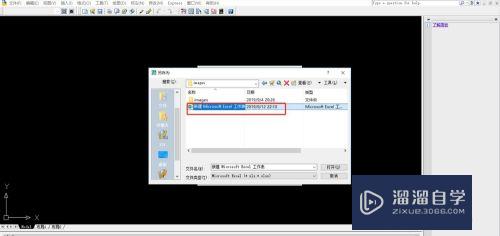
第6步
添加要导入的表格。将预览开启。可以看到要导入的表格。点击确定
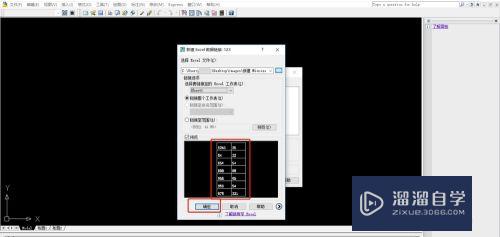
第7步
在数据链接管理器里面点击确定
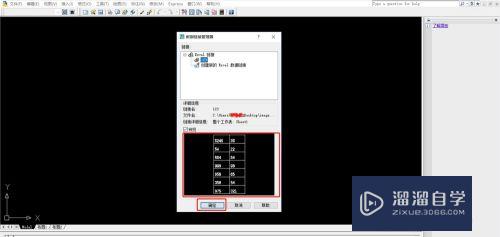
第8步
找到绘图-表格
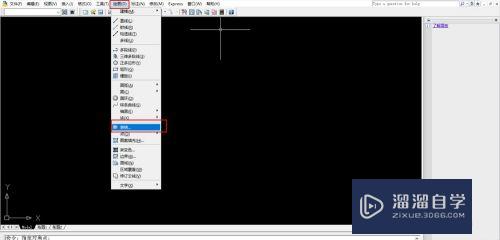
第9步
在插入表格对话框里面选择自数据链接。在下拉框里面找到我们刚刚添加的表格
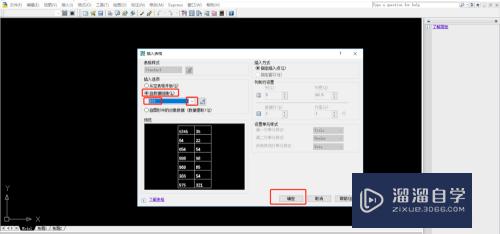
第10步
指定插入点。在要插入的地方点一下
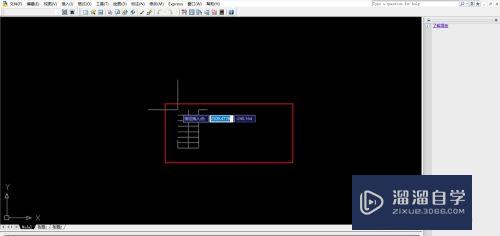
第11步
表格就被导入进来了
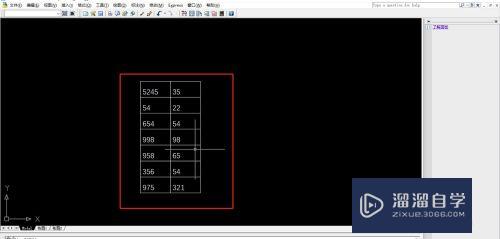
总结
1.找到工具-数据链接-数据链接管理器
2.创建新的Excel数据链接。命名
3.添加需要导入的Excel表格
4.找到绘图-表格
5.在自数据链接里面找到添加的表格
6.插入表格。完成
以上关于“CAD图形怎么导入Excel表格”的内容小渲今天就介绍到这里。希望这篇文章能够帮助到小伙伴们解决问题。如果觉得教程不详细的话。可以在本站搜索相关的教程学习哦!
更多精选教程文章推荐
以上是由资深渲染大师 小渲 整理编辑的,如果觉得对你有帮助,可以收藏或分享给身边的人
本文标题:CAD图形怎么导入Excel表格
本文地址:http://www.hszkedu.com/66464.html ,转载请注明来源:云渲染教程网
友情提示:本站内容均为网友发布,并不代表本站立场,如果本站的信息无意侵犯了您的版权,请联系我们及时处理,分享目的仅供大家学习与参考,不代表云渲染农场的立场!
本文地址:http://www.hszkedu.com/66464.html ,转载请注明来源:云渲染教程网
友情提示:本站内容均为网友发布,并不代表本站立场,如果本站的信息无意侵犯了您的版权,请联系我们及时处理,分享目的仅供大家学习与参考,不代表云渲染农场的立场!